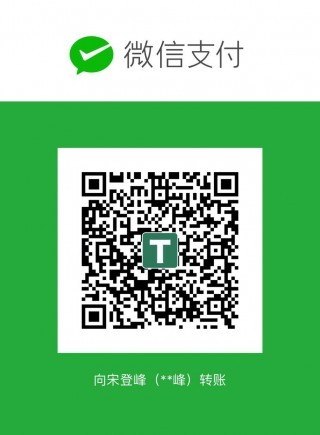宝塔管理面板一键安装Tipask3.5版本教程
这里记录一下宝塔linux面板一键安装Tipask3.5版本的操作流程,以及安装过过程中的注意事项,方便大家快速使用tipask搭建自己的问答社区平台。
关于宝塔管理面板的安装这里就不做说明了,大家可以自己官网查找教程。
1、安装web运行环境,宝塔管理面板安装完成登录之后,会提示安装php集成环境,这里我们安装nginx1.16 + php7.2 + mysql5.6 的快速安装模式进行安装。
2、软件管理里面,点击一键部署,找到Tipask问答系统,如下图:
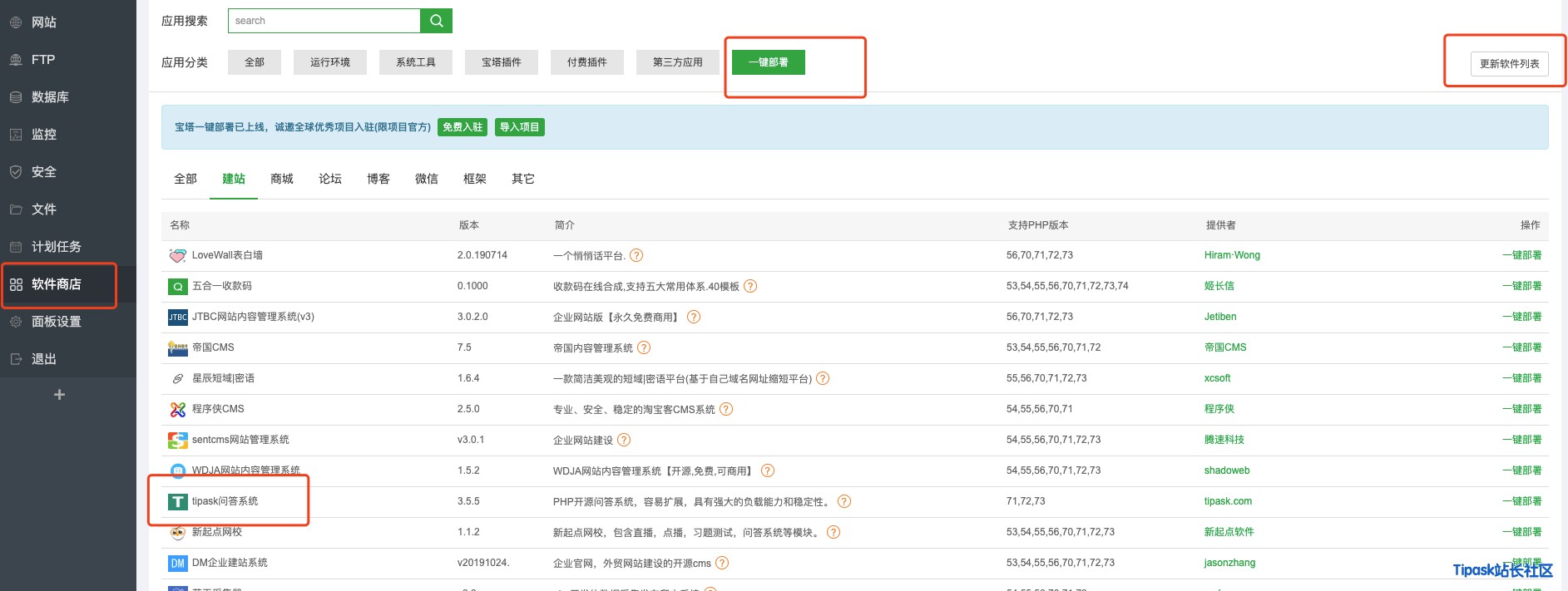
如果软件列表里面没有tipask或者是老版本,请点击右上角的更新软件列表进行更新。
3、一键部署tipask,点击tipask问答系统后面的一键部署,配置相关域名、目录、数据库和php版本。如下图示例:
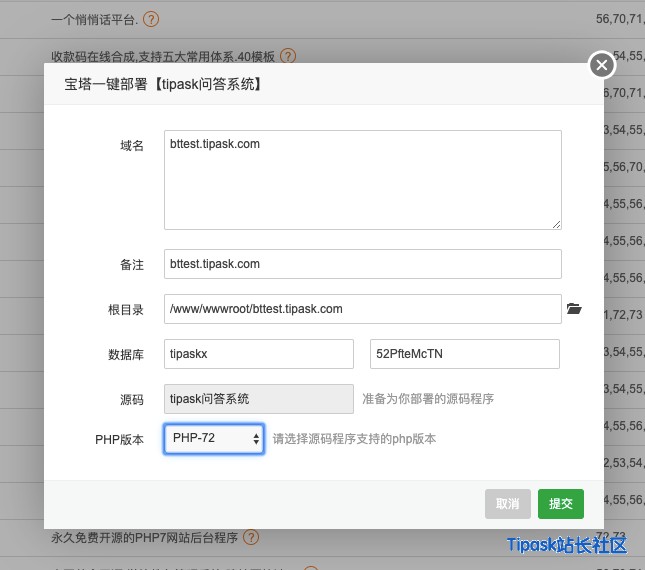
点击提交按钮会提示已经成功部署,如下图:
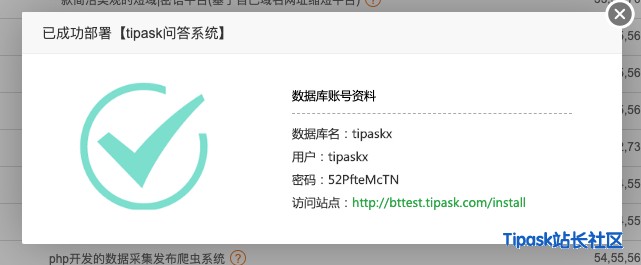
这个时候点击站点链接会提示 404 ,如下图:

这个是正常的,原因是由于没有配置伪静态规则。
4、配置伪静态规则,点击【网站】,找到刚才配置的站点,点击【设置】按钮:
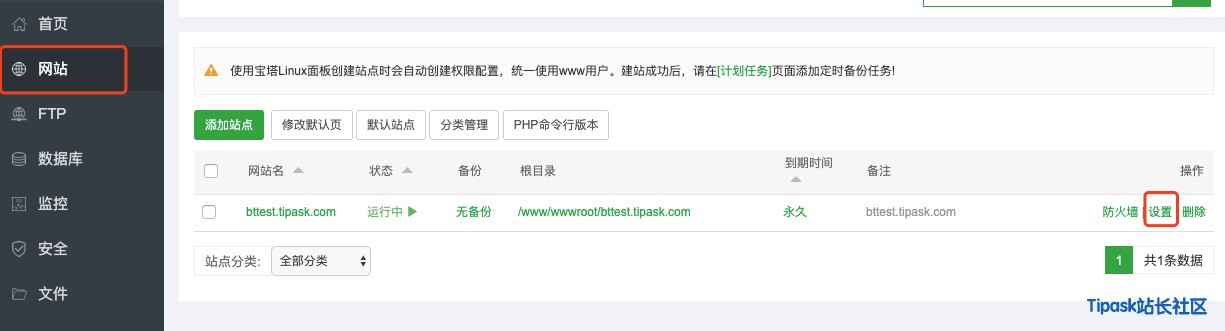
在弹出的页面里面选择【伪静态】,伪静态规则选择 laravel5 ,如下图:
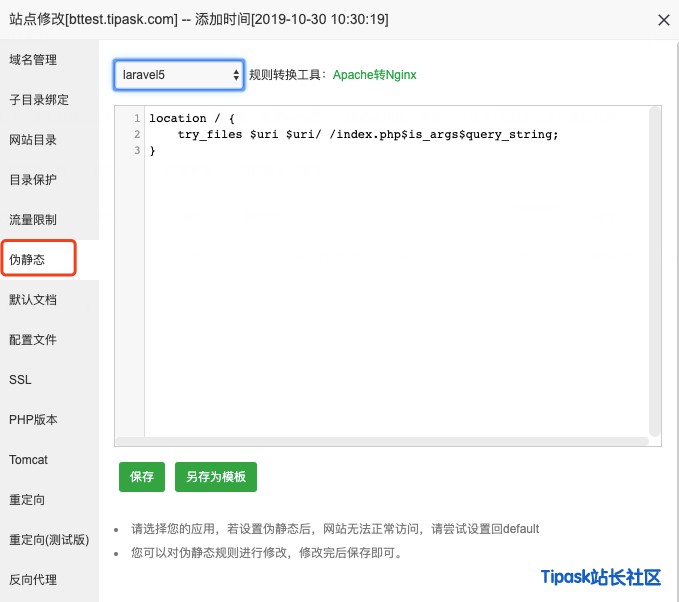
保存后,关闭页面。
5、进行安装,访问刚才的安装页面,这个时候就不会报404的错误了,如下图:

然后按照操作提示,一步步进行配置即可完成安装。
6、删除站点配置中的图片缓存策略,解决图片不显示的问题。通过第5步,已经完成了系统的安装了,但是访问首页的时候会出现图片不显示的问题,如下图:
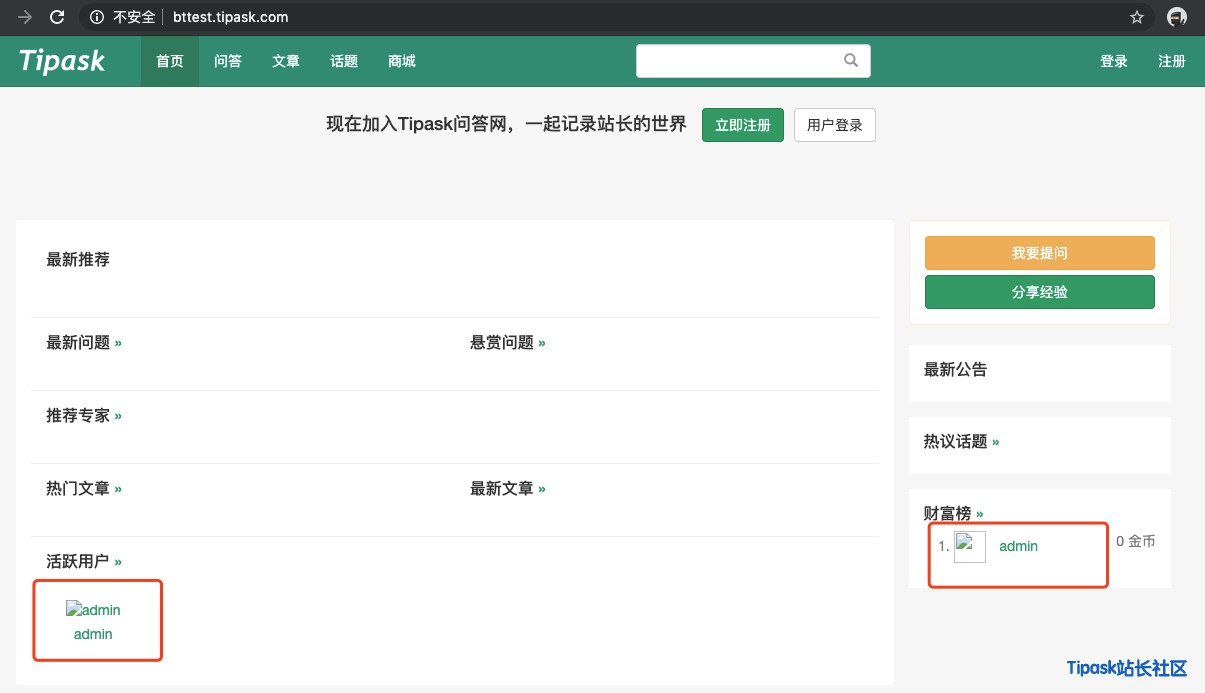
这个是由于站点配置中的图片缓存策略导致的,删除图片缓存策略即可。
1)打开宝塔管理面板,点击【网站】找到刚才的站点,点击设置。

2)点击【配置文件】,找到图片缓存策略并删除代码片段,如下图:
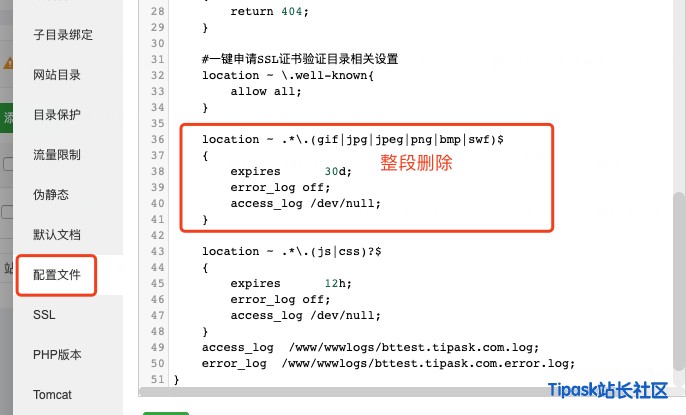
删除之后点击保存即可。
这个时候我们再访问首页,就可以正常看到图片了。
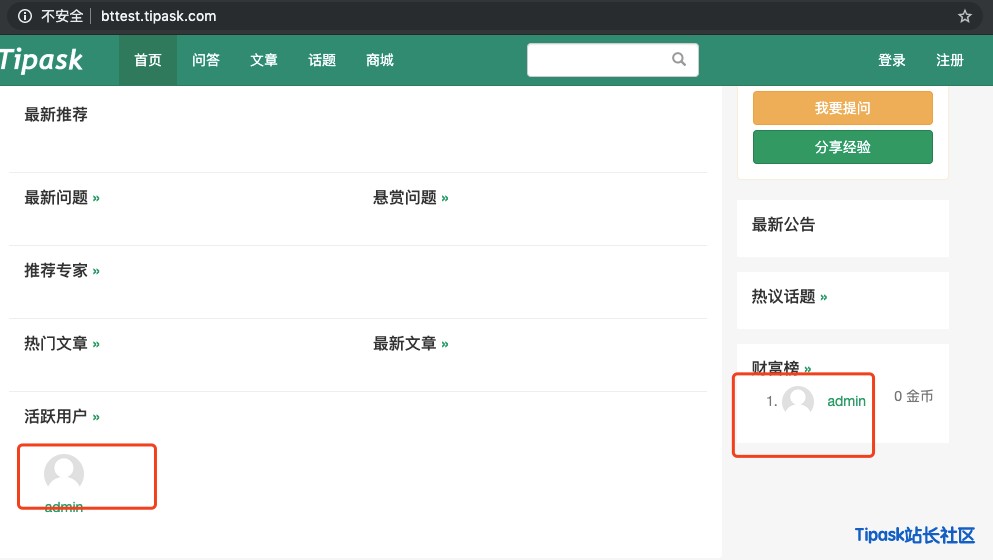
到此就完成tipask3.5版本的一键部署了,其实还是比较简单的。
- 发表于 2019-10-30 10:49
- 阅读 ( 32596 )
- 分类:程序使用
你可能感兴趣的文章
- 宝塔管理面安装tipask3.x视频教程(5分钟急速安装) 16567 浏览
相关问题
- 宝塔面板一键安装成功后打开502 1 回答
- 为什么3.3版本,不在宝塔里面搞个一键部署。 2 回答
- TIPask 3.3 宝塔linux一键部署,错误404 Not Found 1 回答
- 宝塔一键部署tipask后,上传用户头像后地址与调用地址不符,如何处理?代码在什么地方更改? 0 回答
- 使用宝塔一键安装,出现Access denied for user 'root'@'localhost' 2 回答
- 使用宝塔一键安装,显示phpdotenv/src/Dotenv.php on line 86 15 回答
- 我使用宝塔一键部署,配置完伪静态的变量后,访问安装地址install,404。怎么办呢 宝塔的网站时不时的都会初始化,找不到问答系统 2 回答